Podle TechieWriter
Jak pořizovat videa na obrazovce na zařízení Android bez zakořenění: - Vždy jste chtěli na svých zařízeních Android pořizovat videa z obrazovky, stejně jako pořizujete snímky obrazovky? Zde je snadná zkratka. Pořizování videí na obrazovce pomocí Rec (Screen Recorder) je v Androidu velmi jednoduchý proces a dobrá věc je, že nevyžaduje rootování telefonu.
Poznámka: Pokud vaše zařízení Android běží na Androidu 4.4, pak Rec (Screen Recorder) potřebuje root přístup. Ale funguje to jako kouzlo pro Android verze 5.0 a vyšší.
KROK 1
- Můžete najít a nainstalovat Rec (Screen Recorder) aplikace z Obchodu Play kliknutím sem.
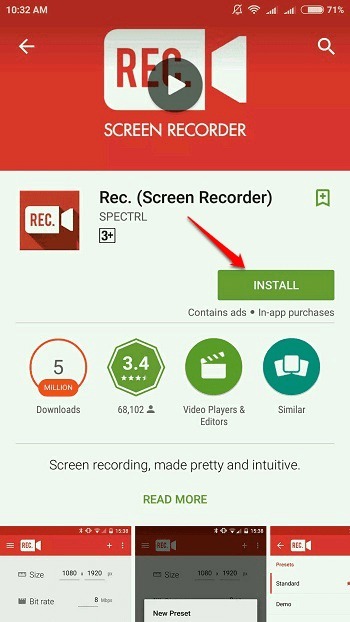
KROK 2
- Po instalaci do zařízení Android spusťte aplikaci kliknutím na její ikonu.
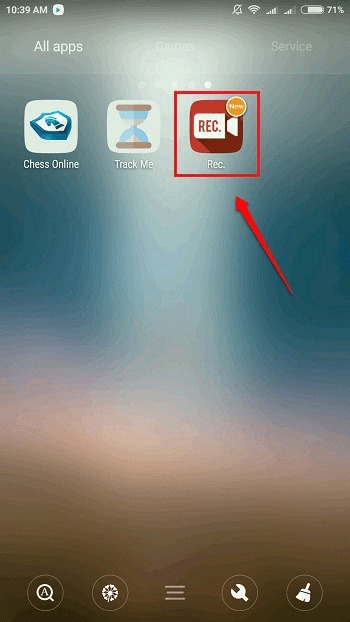
KROK 3
Na domovské obrazovce aplikace můžete nastavit následující:
- 1. Velikost - velikost videa v pixelech.
- 2. Bitová rychlost - Nastavte bitovou rychlost pomocí Přenosová rychlost volba.
- 3. Délka - Zde nastavíte maximální dobu trvání vašeho videa.
- 4. Zvuk - Pokud zaškrtnete políčko odpovídající možnosti Zvuk, pak bude při nahrávání videa také zachycen zvuk (pomocí mikrofonu).
- 5. Název souboru - Můžete také zadat název souboru pro video na obrazovce.
- 6. Jakmile máte vše nastaveno, klikněte na 3 tečky ikona v pravém horním rohu obrazovky.
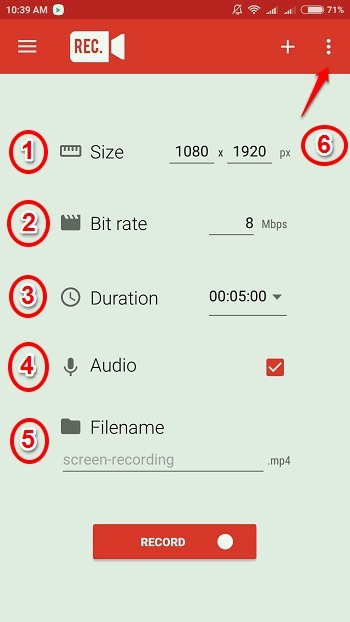
KROK 4
- Z možností, které se rozšíří, klikněte na Nastavení volba.
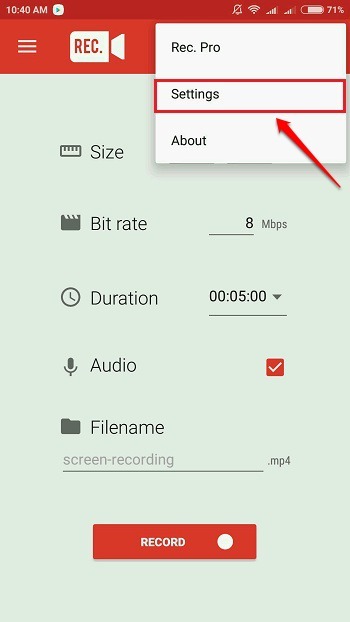
KROK 5
- V sekci Výchozí nastavení, můžete určit umístění, kam chcete ukládat zaznamenaná videa z obrazovky.
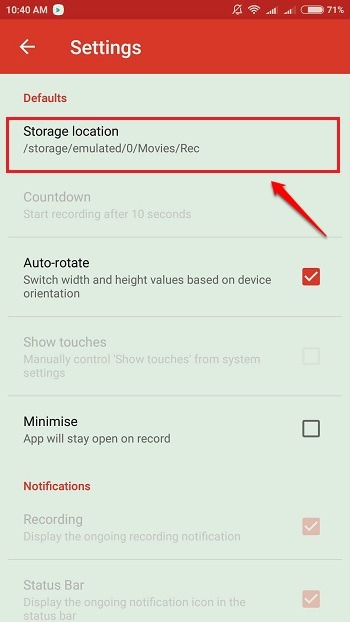
KROK 6
- Pokud procházíte nastavením dolů, budete moci najít zaškrtávací políčko odpovídající této možnosti Vypnutá obrazovka. Pokud zaškrtnete toto políčko, můžete záznam zastavit pouhým stisknutím tlačítka napájení.
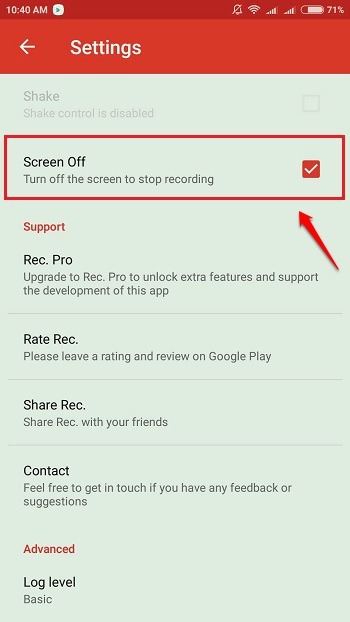
KROK 7
- Jakmile máte vše nastaveno, stiskněte tlačítko Zpět a vraťte se na domovskou obrazovku. Nyní můžete stisknout Záznam tlačítko pro spuštění nahrávání.
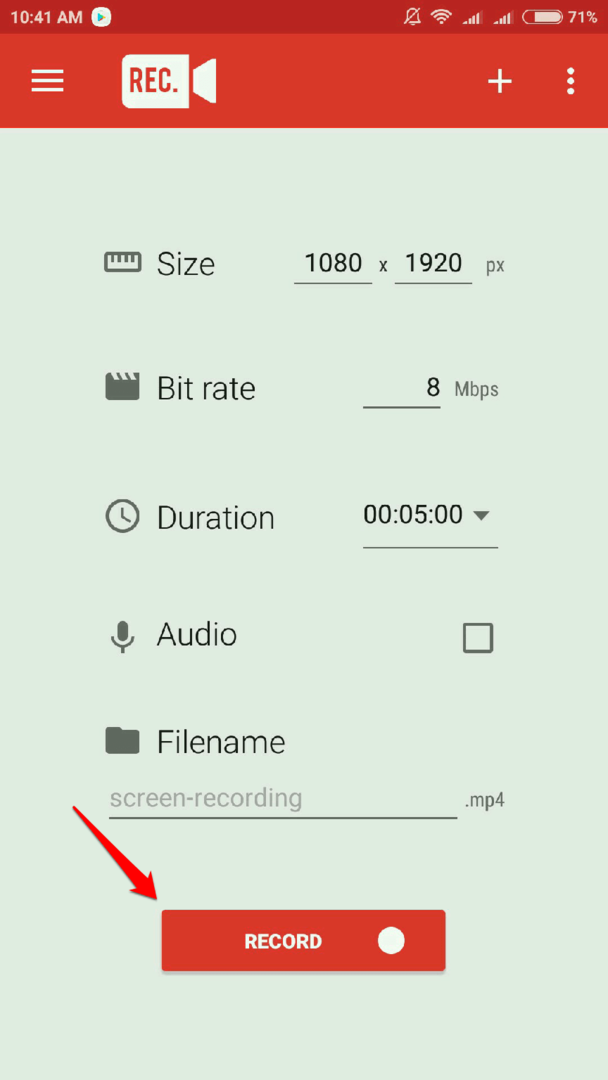
KROK 8
- Když budete požádáni o potvrzení, klikněte na Začněte hned knoflík.
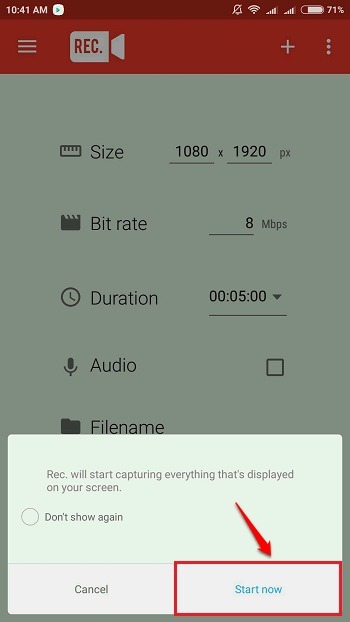
KROK 9
- Nyní uvidíte časovač odpočítávání. Jakmile vyprší časovač, spustí se nahrávání.
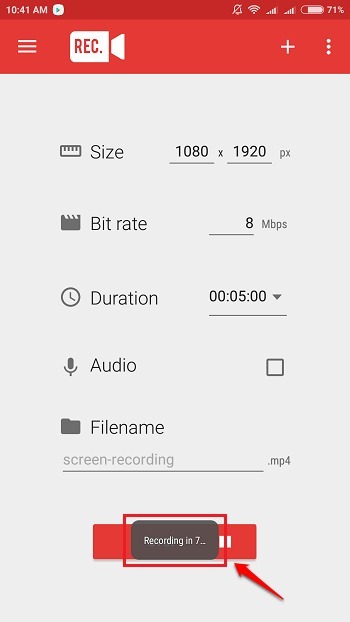
KROK 10
- Chcete-li zastavit nahrávání, jednoduše stiskněte vypínač a nahrávání se zastaví. Soubor bude uložen na místě, které jste určili. Pokud jste nezadali žádné umístění, soubor se uloží ve výchozím umístění úložiště / emulované / filmy / rec.
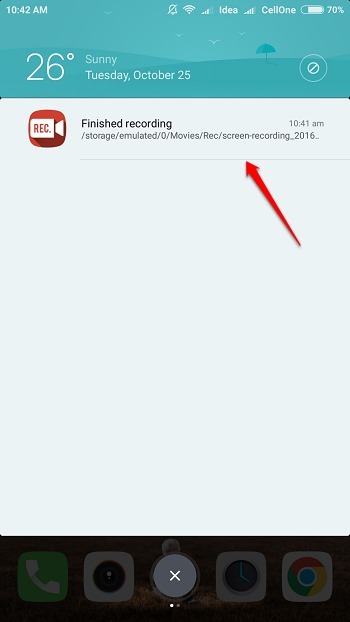
KROK 11
- Pokud přejdete na místo uložení uložených videí, budete je tam moci najít, vše dobré a připravené.
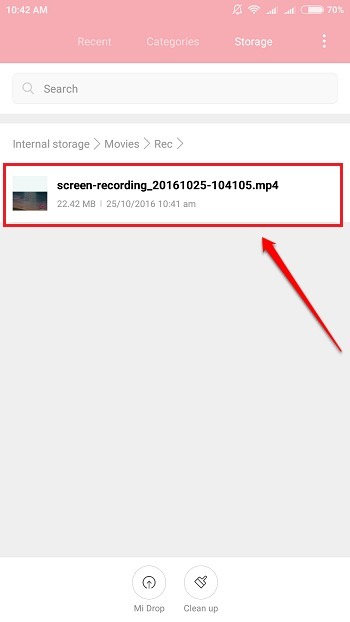
Doufám, že jste se při čtení článku bavili. Máte-li jakékoli pochybnosti nebo návrhy, v sekci komentáře vynechejte komentáře. Děkuji za přečtení.


